Windows tidak dapat memulai Layanan Deteksi Layanan Interaktif (FIX)
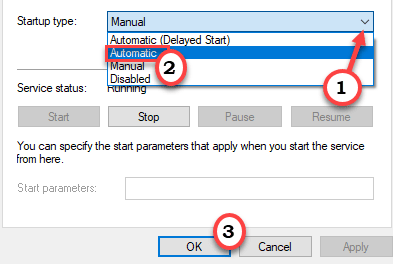
- 2026
- 223
- Jermaine Mohr
Beberapa pengguna Windows mengeluh tentang masalah di mana Windows tidak dapat memulai layanan deteksi layanan interaktif saat melakukan operasi tertentu saat memulai atau melakukan operasi tertentu. Jika ini adalah kejadian satu kali, coba mulai ulang komputer sekali dan periksa. Tetapi jika masalahnya masih ada, ikuti solusi ini untuk dengan cepat menyelesaikan masalah.
Daftar isi
- Perbaiki 1 - Atur layanan ISD ke manual
- Perbaiki 2 - Hapus file temp dari spool
- Perbaiki 3 - Restart Layanan Pemasang Windows
Perbaiki 1 - Atur layanan ISD ke manual
Anda harus mengatur layanan deteksi layanan interaktif ke mode manual.
1. tekan Kunci Windows+R kunci.
2. Lalu, ketik "jasa.MSC"Dan klik"OKE“.
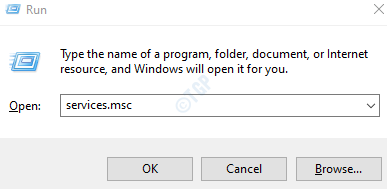
3. Saat jendela layar layanan, cari tahu “Deteksi Layanan Interaktif" melayani.
4. Kemudian, klik dua kali di atasnya untuk memodifikasinya.
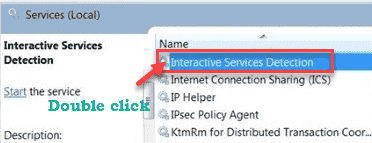
5. Setelah itu, atur 'jenis startup:' ke “Manual“.
6. Kemudian, klik "OKE”Untuk menyimpan pengaturan.
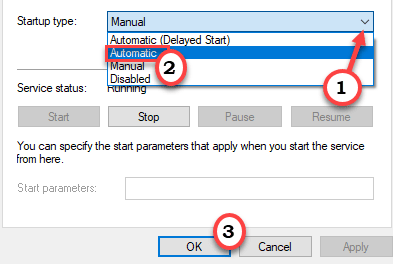
Akhirnya, tutup layar Layanan. Setelah itu, mengulang kembali sistem Anda sekali. Periksa lebih lanjut.
Perbaiki 2 - Hapus file temp dari spool
File suhu yang rusak/belum selesai di folder spool dapat menyebabkan masalah ini.
1. Klik pada kotak pencarian. Menulis "cmd" di sana.
2. Selanjutnya, sederhana klik kanan di “Command prompt“Dari hasil pencarian. Kemudian, klik pada “Jalankan sebagai administrator“.
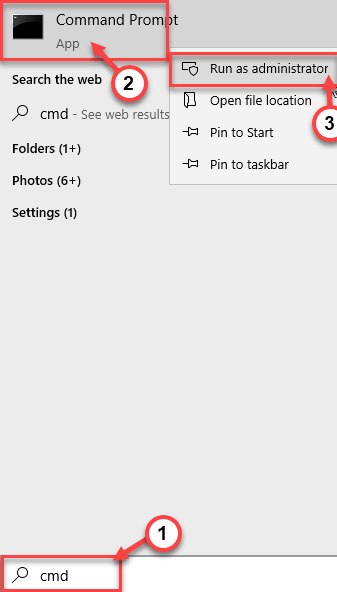
3. Ketika Command prompt Jendela muncul di layar Anda, menulis atau copy-paste Perintah ini di terminal dan kemudian tekan Memasuki.
spooler berhenti bersih
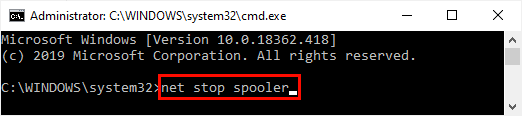
Meminimalkan jendela prompt perintah.
4. Lalu tekan Kunci Windows+E untuk membuka Berlari jendela.
5. Kemudian, buka lokasi ini 0n file penjelajah.
C: \ Windows \ System32 \ Spool \ Printers
6. Jika Anda melihat prompt telah muncul, cukup ketuk “Melanjutkan“Untuk melangkah lebih jauh.
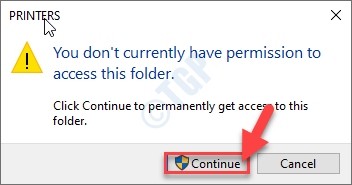
7. Di dalam folder printer, Anda akan melihat beberapa folder/file.
8. Cobalah untuk mengidentifikasi file dengan ekstensi “*.Spl" atau "*.Shd“.
(Seperti - 00002.SPL, 00025.Shd dll.)
8. Pilih semua file yang menanggung ekstensi yang disebutkan dan tekan 'MenghapusKey.
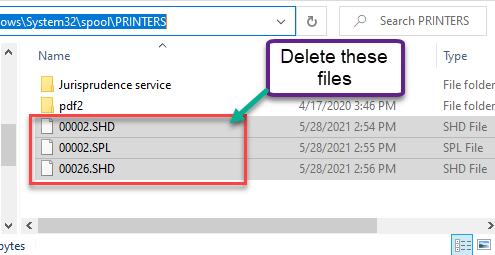
Tutup File Explorer jendela.
Maksimalkan terminal prompt perintah.
9. Anda harus memulai kembali layanan spooler printer. Untuk melakukan ini, tempel perintah ini dan tekan enter.
spooler mulai bersih
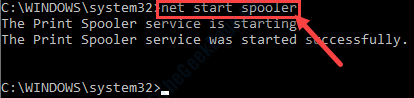
Tutup jendela yang dibuka dan kemudian reboot sistem Anda. Setelah itu, periksa status masalah.
Perbaiki 3 - Restart Layanan Pemasang Windows
Anda dapat memulai kembali layanan pemasang windows.
1. Klik kanan pada ICO Windowsn dan klik pada “Berlari“.
2. Tuliskan perintah ini di terminal run dan tekan "OKE“.
jasa. MSC
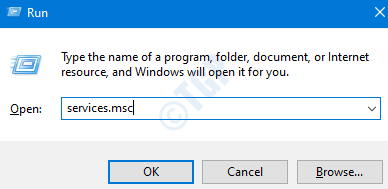
3. Setelah itu, gulir ke bawah untuk mengetahui “Penginstal Windows" melayani.
4. Kemudian, klik kanan di atasnya lalu klik "Awal“Untuk memulai layanan di komputer Anda.
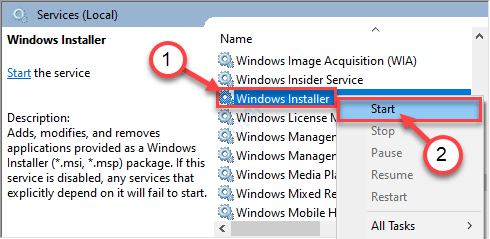
5. Kemudian, klik kanan pada “Penginstal Windows"Layanan dan klik"Mengulang kembali”Untuk memulai kembali layanan.
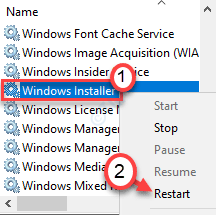
Ini harus memulai kembali layanan di mesin Anda.
Tutup jendela Layanan dan cobalah untuk menginstal aplikasi lagi.
- « Pengaturan Tidak Lengkap Karena Koneksi Terukur (Perbaiki)
- Instalasi paket penyediaan gagal dengan kode kesalahan 0x80070057 atau 0x800710d2 »

